Oppdatert mai 2024: Slutt å få feilmeldinger og senk systemet med optimaliseringsverktøyet vårt. Få den nå på denne koblingen
- Last ned og installer reparasjonsverktøyet her.
- La den skanne datamaskinen din.
- Verktøyet vil da fiks datamaskinen din.
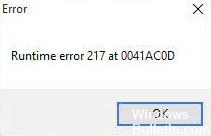
Feil 217 kan oppstå på en Windows -datamaskin når du åpner et program. Dette problemet kan ha flere årsaker, for eksempel ufullstendig nedlastningspakke, ødelagte filer, etc. Feilmeldingen angir også adressen der kjøretidsfeilen oppstod. Det kan for eksempel si 'Runtime error 217 at 0041AC0D', etc.
Hva forårsaker kjøretidsfeil 217?

En konflikt med en tredjepartsapplikasjon: Det er en rekke konflikter med tredjepartsapplikasjoner som er kjent for å forårsake dette kjøretidsproblem.
Korrupte systemfiler: Hvis et lignende problem oppstår med flere forskjellige programmer, har du mest sannsynlig å gjøre med en ødelagt systemfil som påvirker VB -programmer som kjører.
Stor registerfeil: Hvis du støter på dette problemet når du prøver å kjøre Autodata, er problemet mest sannsynlig relatert til en feilaktig DLL -fil (ChilkatCrypt2.dll).
Ufullstendig applikasjonsinstallasjon: den vanligste årsaken til denne feilen er ufullstendig installasjon av applikasjonen forårsaket av et uventet systemkrasj eller av at AV blokkerer installasjonen.
Hvordan reparere kjøretidsfeil 217?
Mai 2024-oppdatering:
Du kan nå forhindre PC -problemer ved å bruke dette verktøyet, for eksempel å beskytte deg mot tap av filer og skadelig programvare. I tillegg er det en fin måte å optimalisere datamaskinen for maksimal ytelse. Programmet fikser vanlige feil som kan oppstå på Windows -systemer uten problemer - du trenger ikke timer med feilsøking når du har den perfekte løsningen på fingertuppene:
- Trinn 1: Last ned PC Repair & Optimizer Tool (Windows 10, 8, 7, XP, Vista - Microsoft Gold-sertifisert).
- Trinn 2: Klikk på "start Scan"For å finne Windows-registerproblemer som kan forårsake PC-problemer.
- Trinn 3: Klikk på "Reparer alle"For å fikse alle problemer.

Kjører SFC og DISM
- Åpne et Windows -søk og skriv cmd.
- Høyreklikk på ledeteksten og velg Kjør som administrator.
- Kopier og lim inn følgende kommando, og trykk Enter etter hver kommando.
sfc / scannow
Dism / Online / Cleanup-Image / ScanHealth - Prøv nå å starte programmet på nytt.
- Hvis det fungerer uten problemer, betyr det at SFC -skanningen var i stand til å fikse feilen.
Gjenopprett Microsoft Visual C ++ - installasjonen
- Åpne Kontrollpanel ved å skrive Kontrollpanel i søkefeltet i Windows.
- Gå til Programmer og funksjoner i den høyre ruten.
- Velg nå Microsoft Visual C ++ 2015-2019 Redistributable (x64), høyreklikk og velg Rediger.
- Klikk nå på Gjenopprett -knappen.
- Det er det! Feilen skal nå være rettet.
Installer programmet på nytt
- Åpne Kontrollpanel ved å skrive Kontrollpanel i søkefeltet i Windows.
- Gå til "Avinstaller et program" i den høyre ruten.
- Velg programmet, høyreklikk og velg Avinstaller.
- Feilen skal nå være rettet.
Ekspert Tips: Dette reparasjonsverktøyet skanner depotene og erstatter korrupte eller manglende filer hvis ingen av disse metodene har fungert. Det fungerer bra i de fleste tilfeller der problemet skyldes systemkorrupsjon. Dette verktøyet vil også optimere systemet ditt for å maksimere ytelsen. Den kan lastes ned av Klikk her
Ofte Stilte Spørsmål
Hvordan fikser jeg feil 217?
- Oppdater Windows for å fikse Msvcrt.dll -filen.
- Juster datamaskinens regionale innstillinger.
- Last ned StDole32. TLB fra Internett.
- Rengjør registeret.
Hva betyr kjøretidsfeil 217?
Hvis kjøretidsfeil 217 vises på skjermen umiddelbart etter at du har startet operativsystemet, betyr det at problemet skyldes oppstartsprogrammer. Det er mulig at ett eller to programmer er inkompatible og forårsaker denne feilmeldingen.
Hvordan blir jeg kvitt kjøretidsfeilen?
- Start datamaskinen på nytt.
- Oppdater programmet til den nyeste versjonen.
- Avinstaller programmet helt og installer det på nytt.
- Installer den nyeste versjonen av Microsoft Visual C ++ Redistributable -pakken.
- Bruk SFC -skanning for å gjenopprette skadede Windows -filer.
- Kjør Systemgjenoppretting for å gjenopprette datamaskinen til sin tidligere tilstand.
Hva betyr kjøretidsfeil 217?
Hvis du får denne advarselen på PCen, betyr det at systemet ditt ikke fungerer som det skal.


